Зеркальные селфи с фронтальной камеры на iPhone
Есть два способа отразить селфи передней камеры на iPhone. В новом выпуске iOS 14 Apple добавила новую функцию, которая позволяет автоматически делать зеркальные селфи. Это означает, что ваш телефон захватывает изображение, которое вы видите в видоискателе. В прошлых версиях iOS мы будем использовать функции редактирования фотографий приложения Apple Photos для достижения нашей цели. Вы можете щелкнуть по ссылкам ниже, чтобы перейти в нужный раздел.
Зеркальное отображение селфи передней камеры на iPhone под управлением iOS 14
1. Откройте «Настройки» и прокрутите вниз, чтобы найти меню «Камера». Нажмите на него.
2. Здесь включите переключатель для зеркальных селфи. Вот как это просто.
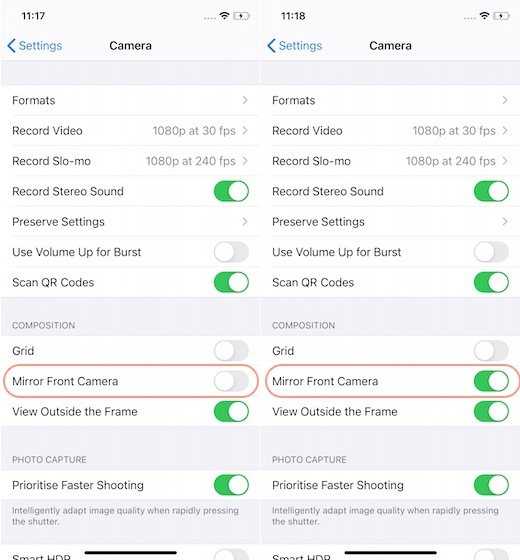
Примечание. Эта функция также может зависеть от модели вашего iPhone. Я не нашел эту настройку на своем личном iPhone X, но она присутствовала на iPhone 11.
Зеркальное отображение селфи передней камеры на iPhone под управлением iOS 13
1. Запустите приложение «Фото» и откройте фотографию, которую вы хотите отразить.
2. Нажмите на кнопку редактирования.
3. Нажмите здесь на кнопку кадрирования.
4. Теперь нажмите кнопку «Перевернуть», чтобы перевернуть изображение. Нажмите «Готово», чтобы сохранить изображение.
5. Вот как выглядит селфи после его зеркального отображения.
Причина зеркального отражения фотографий
Как отключить на айфоне зеркальное отображение? Многие владельцы современных мобильных устройств считают, что причина такого отклонения от реальности — изначальная ошибка в программировании, или так называемый баг.
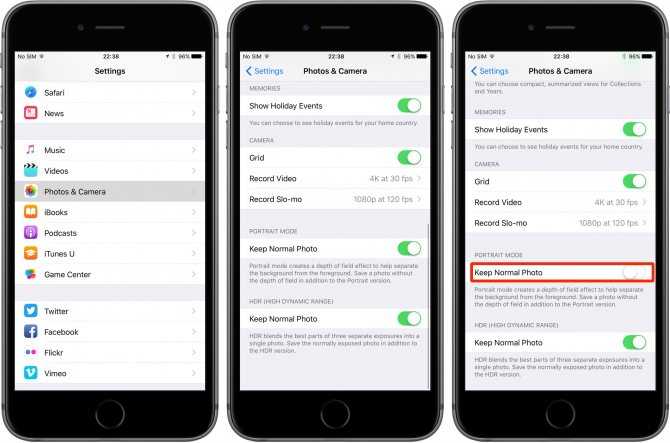
Пользователи часто хотят убрать отражение
Однако на самом деле это сознательный маркетинговый ход компании Apple. Компания руководствовалась заключениями психологов о том, что человек лучше воспринимает свое изображение в зеркале, чем свой истинный облик. В связи с этим такая манера отображения фотографий создает иллюзию идеального качества и делает менее заметной незначительные дефекты съемки.
В большинстве случаев проблем не возникает. На любительских фотографиях люди не чувствуют разницы между зеркальной и настоящей картинкой. Однако проблемы могут возникнуть, если:
- необходимо сфотографировать иероглифическое письмо (например, японское или китайское);
- нужно запечатлеть план квартиры, местности или земельного участка;
- профессионального фотографа не устраивает расположение в пространстве вещей и аксессуаров — антуража для съемки;
- у человека, которого снимают на камеру, асимметричные лицо, грудь или очертания фигуры в целом.
Обратите внимание! Чтобы снимок выглядел естественным, необходимо убрать эффект зеркала. Сделать это можно, воспользовавшись специальными компьютерными программами, разработанными для этой цели
Их можно скачать на мобильное устройство и запустить, а далее следовать подсказкам.
Компания Apple уделяет большое внимание качеству фотографий на айфонах
Процесс создания зеркального фото на айфоне
- Прежде всего нужно сделать фото и с помощью инструмента обрезки в вышеназванной программе привести его к нормальным пропорциям.
- Следующий шаг – создание зеркального отражения фото на айфоне. Для этого понадобится функция «По вертикали» в режиме «Обрезать», чтобы повернуть снимок. Программа с сохранением пропорций развернет его вверх ногами.
- Перевернутое фото нужно сохранить в памяти устройства. У Вас будет два варианта: один в перевернутом, другой – в оригинальном виде.
- Теперь с помощью функции «Коллаж» можно совместить два изображения в одно. Необходимая опция находится в разделе «Финиш». Выбираем подходящий шаблон и вставляем в него обе картинки – одну под другую. После этого нужно выставить величину рамок на «0» во вкладке «Инструменты».
- Повторно используя функцию обрезки, убираем лишние черные полосы по бокам, образовавшиеся при создании коллажа за счет выравнивания.
Теперь Вы знаете, как зеркально отразить фото на айфоне. На этом можно остановиться, а можно применить к изображению фильтр или сделать изображение немного расплывчатым, чтобы иллюзия казалась убедительнее. Чтобы эффект размытия оказался только на одной, перевернутой части изображения, делать это нужно также в Enlight. В разделе «Инструменты» есть опция «Миниатюра», которую используем в линейном режиме. После переверните линейку на 180°, чтобы искажение оказалось на нужной стороне, или используйте для этого инверсию.
Как убрать зеркальность изображений на Айфоне с помощью приложений
В интернете на App Store всегда можно отыскать несколько программ с подобным назначений. Они скачиваются элементарно и автоматически устанавливаются. При этом пользователю нужно всего лишь выбрать подходящий софт, ориентируясь по комментариям, оставленными другими людьми. Обычно в роли таких приложений выступают графические редакторы.
Итак, далее рассмотрим несколько отличных приложений, предназначенных для блокировки функции отзеркаливания фотографий на устройствах iPhone
Причём не важно, какая версия операционки iOS установлена на девайсе
Фоторедактор зеркального отражения
Прямо такое название нужно вводить в поисковую строку App Store. Это эффективное и простое в использовании программное обеспечение на русском языке. Фоторедактор зеркальных отражений имеет несколько отличительных особенностей:
- Возможность работы с видео. В приложении есть встроенный редактор для наложения эффектов как на фотографии, так и на видеоролики.
- Отключение зеркальности фоток в один клик. Чтобы деактивировать рассматриваемую функцию, необходимо напротив строки «Зеркальность» в настройках выставить значение «Выкл».
- Низкие системные требования к техническим характеристикам Айфона. Приложение без проблем можно установить на любую версию iPhone в независимости от года её выпуска. Однако, не каждый Айфон поддерживает самую последнюю версию софта.
- Небольшой размер. Вследствие данного обстоятельства фоторедактор зеркального отражения работает стабильно, без сбоев, отлично выполняя возложенные на него функции.
Интерфейс рассматриваемого программного обеспечения можно наглядно представить на следующей картинке:
Здесь нет ничего, присутствуют небольшие функциональные возможности и несколько видов эффектов, которые можно наложить на сделанные снимки. В общем разобраться сможет даже новичок. Тем более что все фотографии, снятые через камеру, автоматически появляются в интерфейсе скачанного редактора. Это удобно, пользователю не нужно ничего искать, указывать путь к фотке.
Snapseed
Одна из лучших программ для редактирования фотографий. Её однозначно можно рекомендовать к скачиванию из-за следующих ключевых особенностей софта:
- Огромное количество инструментов, с помощью которых можно редактировать фотки, накладывая различные эффекты.
- Отключение зеркального отображения фоток двумя способами. Можно просто деактивировать функцию полностью, и тогда фотографии по умолчанию будут делаться в нормальном ракурсе, а можно выключить зеркализацию для конкретной фотки.
- Возможность обрезки фотографий, их поворота, искажения и т.д.
- Наличие эффекта размытия фото.
- Наличие русского языка интерфейса.
- Возможность бесплатного скачивания сразу полноценной версии в магазине приложений App Store.
Интерфейс Snapseed можно охарактеризовать в следующей картинке:
VSCO
Очередной редактор, в котором также можно отключать режим зеркального отражения фоток. Из особенностей данного ПО можно выделить несколько ключевых моментов:
- Быстрое создание слайд-шоу из сделанных фотографий.
- Высокая производительность софта. Программа моментально реагирует на любое действие со стороны пользователя.
- Бесплатное скачивание. У этого приложения нет демоверсии. VSCO скачивается сразу в полноценной версии с AppStore.
- Наличие нескольких приложений для камеры, каждое из которых накладывает определённые эффекты на сделанное фото.
VSCO также не требовательна к начинке телефона.
Вопрос эксперту
Почему зеркальное отражение фоток на моём Айфоне установлено по умолчанию?
Такая функция активна на всех мобильниках iPhone, а не только конкретно на Вашем смартфоне. Отключить функцию Вы сможете в настройках камеры или через специальные редакторы.
Какой из редакторов для деактивации зеркальности изображений лучше скачать?
В принципе, здесь особо нет никакой разницы. Все программы подобного назначения работают практически одинаково, и все они способны избавить Вас от этого непродуманного решения компании Apple. Различия есть лишь по функциональным возможностям.
Почему отключить зеркализацию фото не получается в настройках камеры на Айфоне?
Скорее всего, на Вашем устройстве установлена более ранняя версия iOS, на которой невозможно деактивировать режим в параметрах мобильника. Я рекомендую Вам воспользоваться специализированным софтом для решения своей проблемы.
Таким образом, зеркальное отражение фотографий нравится далеко не всем пользователям Айфонов. Поэтому функцию надо вовремя деактивировать, чтобы каждый раз не мучиться при фотографировании чего-либо.
Как выключить отзеркаливание на Айфоне с помощью приложений
В сети, а также в лицензионном магазине Айфон, можно будет найти некоторые приложения, которые применяются непосредственно для отмены отражения кадров во время съемки. Скачивание и установка осуществляются максимально простым образом, вследствие чего разобраться в данных процессах сможет каждый человек
При этом очень важно подобрать такое приложение, которое будет не просто качественным, но и достаточно комфортабельным в использовании. В большинстве случаев ими оказываются графические редакторы
В как вообще найти нужное приложение? И какие особенности можно будет выделить?
Фоторедактор зеркального отражения
Вне зависимости от того, какая именно модель Айфона у пользователя, какое именно программное обеспечение у него установлено, вводить в поисковой строке необходимо именно такое сочетание слов. В таком случае можно будет найти лучшие предложения в сети или в специализированном маркете. Оно будет корректно работать и однозначно будет включать в себя нужную функцию отражения кадров.
Наиболее важными особенностями такой программы, на которые нельзя не обратить свое внимание, являются:
- Возможность работы непосредственно с видео. В программе имеется специализированный встроенный редактор, при использовании которого можно будет работать не только с фотографиями, но и некоторым образом редактировать видео на мобильном устройстве
- Отключение зеркальности в более простом варианте. В большинстве случаев достаточно просто произвести отключение зеркальности при использовании программы, чтобы кадры больше не отражались. В большинстве случаев отключение отражения работает только при использовании камеры непосредственно в программе. На стандартное приложение камеры такое отключение не распространяется.
- Минимальные требования к системным характеристикам. Произвести установку приложения можно будет буквально на любую версию Айфона, что является большим преимуществом. В результате программа считается универсальной, за счет чего пользуется высоким распространением
- Минимально возможный размер. Несмотря на то, что программа выполняет большое количество различных функций – она занимает минимальное количество места и не имеет требований у оперативной памяти
- Большой функционал. Практически все утилиты, которые применяются для обратного отражения кадров, предполагают наличие целого ряда функциональных возможностей. Это будет полноценный редактор, при использовании которого можно будет получить такой кадр, который будет не просто отражен, но и будет иметь отличные настройки света, будет отвечать всем требованиям и предпочтениям непосредственно пользователя
Выбору места скачивания необходимо уделять особое внимание, ведь с сомнительных и непроверенных ресурсов можно будет установить файл вместе с вирусами
Как убрать зеркальное отражение на Айфоне
Для того, чтобы отключить отражение сделанных фотографий на основной камере, необходимо будет провести следующую последовательность действий:
Перейти в галерею мобильного устройства посредством использования соответствующего приложения на рабочем экране
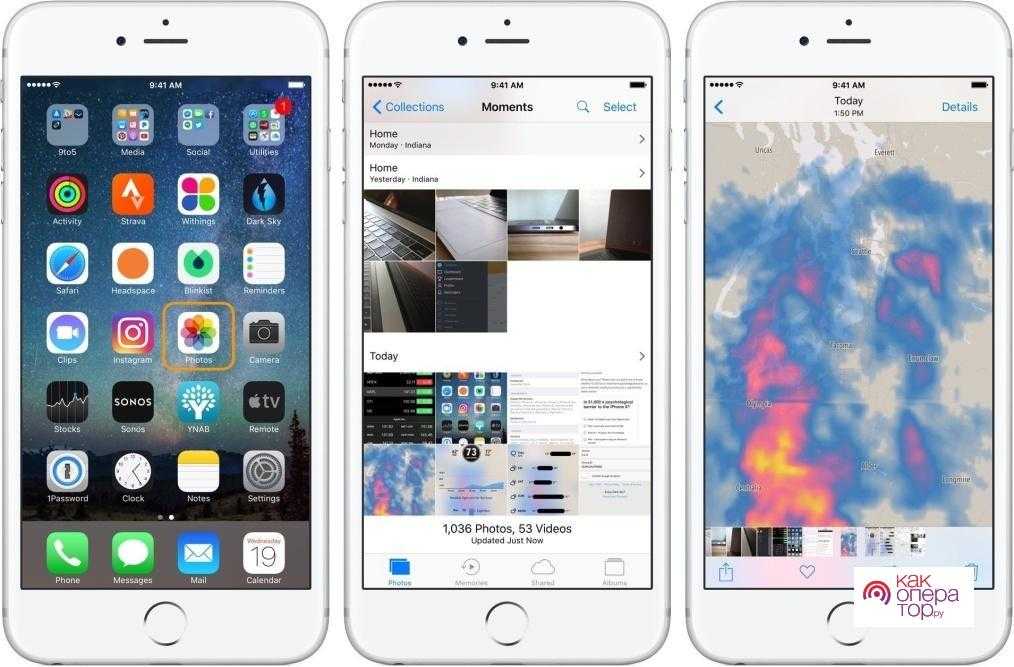
- Нажать на любой кадр и произвести удерживание нажатия до момента появления параметров и настроек непосредственно этого фото
- Нажать на пункт «Править», который располагается в верхней части
- В нижней части открывшегося редактора можно будет найти три разнообразных значка. Для того, чтобы исправить отражение кадра, необходимо будет выбрать третий вариант, который представлен в виде прямоугольника

Дождаться открытия следующего меню настроек, в котором необходимо будет произвести нажатия на клавишу с двумя треугольниками, в верхней части которых нарисована стрелка
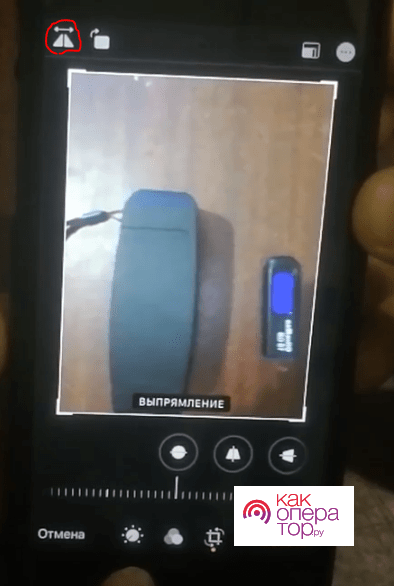
После такой простой последовательности действий осуществится отражение кадра в обратную сторону. В результате фотография будет иметь тот же ракурс, который и имела первоначально во время съемки.
Такие действия необходимо будет проводить для каждого отдельного кадра. Произвести отмену автоматического поворота возможности не предоставляется, то есть фото все равно будут автоматическо отражаться во время съемки.
Как предотвратить iPhone вверх ногами?
Если мы хотим предотвратить создание в будущем изображений, которые трудно повернуть, все, что вам нужно сделать, это не забывать держать iPhone с кнопками уменьшения громкости. Эта позиция может быть изначально менее удобной при съемке фотографий, но она, безусловно, сэкономит нам время, затраченное на их вращение после переноса на компьютер.
Существует также второй способ предотвратить переворачивание iPhone. Просто скачайте приложение Камера + 2 из App Store и фотографируйте через него. В отличие от обычного приложения камеры в iPhone Camera + 2, оно автоматически поворачивает все фотографии в правильную ориентацию. Однако вы должны знать, что фотографирование займет у вашего телефона немного больше времени, а также быстрее разряжает аккумулятор. К сожалению, приложение не поможет вам повернуть видео, записанное с ног на голову.

Пошаговая инструкция по разборке iPhone 5 и 5S
Итак, после того как Вы обзавелись необходимым набором инструментов, Вам потребуется выполнить следующие действия:
Шаг 1.
Выключить Ваш iPhone и при помощи отвертки извлеките два крепежных болта из нижней части корпуса.

Изображение 4. Процесс снятия крепежных болтов на корпусе iPhone 5S.
Шаг 2.
Приклейте заранее подготовленную присоску на нижнюю часть экрана, как это показано на фотографии ниже, после чего потяните ее вверх и лопаточкой аккуратно пройдитесь по всему периметру экрана, отщелкивая его от корпуса.

Изображение 5. Отделение дисплея от корпуса iPhone 5/5S с помощью присоски.
Шаг 3.
- Если Вы владелец iPhone 5, то экран сразу поднимется, как только Вы отсоедините его от корпуса.
- Если же Вы обладатель iPhone 5S, то Вам дополнительно необходимо будет отсоединить шлейф, который соединяет экран и с корпусом. Для этого Вам необходимо отщелкнуть железку, под которую уходит шлейф, после чего изъять его из разъема.
- Подняв экран, Вы получите доступ к «внутренностям» Вашего iPhone. Вам необходимо будет открутить защитную пластину и извлечь шлейфы из разъемов, находящихся под ней, после чего отсоединить экран от корпуса полностью.

Изображение 6. Отсоединение защитной пластины для отключения шлейфов.
В том же углу, что и открученная ранее пластина, расположена сама задняя камера. Приподнимите ее и слегка влажными ватными палочками тщательно прочистите линзу и защитное стекло. Лучше всего для смачивания палочек использовать спиртосодержащие жидкости.
Шаг 4.
После чистки задней камеры отложите корпус в сторону и возьмите в руки часть с экраном. Чтобы добраться до фронтальной камеры, Вам необходимо открутить еще одну защитную пластину, закрепленную двумя болтами. Ни в коем случае не откручивайте третий болт, расположенный рядом с нужными двумя.

Изображение 7. Отсоединение второй защитной пластины для доступа к фронтальной камере.
Шаг 5.
- Как только Вы отсоедините пластину, вместе с ней снимется звуковой динамик, который пока можно отложить в сторону.
- В верхнем левом углу под заводским скотчем расположена фронтальная (передняя) камера, до которой можно добраться, отклеив небольшой участок заводского скотча.
- Как и в случае с задней камерой, прочистите линзу и защитное стекло ватными палочками, поставьте на место саму камеру и приклейте заводской скотч обратно так, как он был.

Изображение 8. Очистка оптики фронтальной камеры на iPhone 5 и 5S.
Камеры чистые. Теперь Вам необходимо выполнить все выше описанные действия в обратной последовательности.
Можно ли как-то через настройки отключить зеркальное отражение селфи в.
Можно ли как-то через настройки отключить зеркальное отражение селфи в айфоне?
Ответы
В настройках нет, но можно использовать функцию «отзеркаливания» в любом графическом редакторе. Например, Adobe Photoshop Express , по-английски опция называется Flip.
А еще проще — если у вас уже iOS 13, что вероятнее, использовать встроенную функцию отзеркаливания. Надо открыть изображение, кликнуть на кнопку «Редактировать», затем на иконку кропа и в верхнем левом углу будет иконка для отзеркаливания.
Еще можно делать неперевернутые селфи через стороннюю утилиту Mirror .
Да все просто, это ж айфон. И эппл решает, что вам подходит и что вам должно нравиться, а не вы. Так что зеркальное отражение селфи — это то, что вас должно устраивать. Иных вариантов нет, смиритесь и радуйтесь, что являетесь обладателем «самого удобного в мире смартфона».
Как сделать так, чтобы селфи с камеры iPhone не переворачивались как зеркало
Вы заметили разницу со своими селфи? Если вы это сделаете, вы бы увидели, что снимок, который вы делаете, отличается от того, что вы видели на своей камере до того, как сделали селфи. Ваш iPhone переворачивает ваши селфи-изображения после их съемки. Иногда вам нравится то, что вы видите, и вы не замечаете ничего особенного. В других случаях фотография вам совсем не понравится.
По правде говоря, ваш iPhone не делает то же изображение, которое показывает на экране камеры. Это потому, что то, что вы видите на своей камере, является вашим зеркалом, которое показывает ваше обратное положение на экране. Это как смотреть в настоящее зеркало. Но когда ваш iPhone сделает снимок, он вернется в нормальное положение, которое теперь является обратным тому, что вы видите на экране.
Фото: Оладимеджи Аджегбиле / Pexels
Звучит сложно? Думайте об этом как о том, что ваш iPhone запечатлел вас, а не изображение, которое вы видите на экране. Это может не иметь большого значения, поскольку показывает только обратную сторону изображения и без каких-либо изменений. Но у некоторых людей есть фотогеничная сторона, и камера телефона может ее не улавливать.
Если вы хотите, чтобы ваш iPhone делал изображение именно так, как вы видите его на экране, вы можете отключить или отключить функцию зеркального отображения в настройках Apple iOS, чтобы перевернуть фотографии, сделанные камерой.
Проблема переворачивания изображений селфи не ограничивается только пользователями Apple. Это также широко распространенное беспокойство среди пользователей телефонов Android. Если вы решили отключить зеркальное отображение или переворачивание фотографий селфи-камеры, сделать это очень просто.
Чтобы отключить инструмент зеркальной передней камеры на вашем iPhone, следуйте приведенному ниже методу
Обратите внимание, что функция отмены переворачивания селфи-фотографий по мере их съемки применима только к устройствам iPhone под управлением iOS 14 или новее. Если вы можете обновить программное обеспечение iOS, вы можете увидеть эту функцию в настройках камеры
К сожалению, только iPhone 6s и новее совместимы с iOS 14 и новее. Если у вас iPhone 6 или более ранняя версия, вы не можете автоматически отключить инструмент зеркальной передней камеры. Вы должны вручную перевернуть свои фотографии.
Вы можете включить или отключить зеркальную переднюю камеру для видео и фотографий, снятых с помощью приложения камеры. Однако только iPhone XS, iPhone XR, и более поздние модели могут использовать его в видео. От iPhone 6S до iPhone серии X можно использовать эту функцию только на фотографиях.
Изображение предоставлено Apple
- Запустите меню настроек вашего устройства iPhone.
- Подойдите к камере.
- Прокрутите вниз до Композиция.
- Найдите зеркальную переднюю камеру и выключите ее.
- Когда вы открываете приложение «Камера», используйте переднюю камеру.
Как обновить программное обеспечение iOS вашего iPhone до последней версии
Если вы используете телефон Apple iPhone 6s или более поздней версии, вы можете обновить программное обеспечение устройства до iOS 14 и выше. Вот как это сделать.
- Обязательно подключите iPhone к розетке.
- Запустите меню настроек.
- Выберите Общие.
- Коснитесь Обновление программного обеспечения.
- Выберите Установить сейчас.
На какой ты стороне? Зеркальное селфи или реальная версия изображения? Мы хотели бы знать, что вы думаете, поэтому напишите нам пару комментариев ниже.
НЕ ПРОПУСТИТЕ: некоторые модели серии iPhone продаются на Амазонка & Walmart Сейчас!
Приложение Mimigram: добавляйте эффекты и отправляйте снимок на печать
Вы узнали, как отзеркалить фото на айфоне в Enlight, но эта опция есть также в программе Mimigram, как и множество других инструментов для обработки удачных кадров перед печатью. Например, Вы можете создавать арт-холсты из снимков, сделанных в портретном режиме, коллажи из карточек с фронтальной камеры и даже целые фотокниги, собирая в них кадры из альбомов телефона и социальных сетей. Среди приложений для обработки фото Mimigram занимает особое место, так как служит для оформления оригинальных подарков на основе Ваших собственных шедевров. А после того как индивидуальный дизайн для кружки, футболки или магнита будет готов, сделать заказ можно прямо с телефона.
Источник
Почему смартфон поворачивает фото?
Когда вы делаете селфи, изображение, которое вы видите на экране отображается также, как если бы вы смотрелись в зеркало. И для вас это нормально. Если вы поднимите правую руку, то на экране она тоже будет находиться справа. Однако если на вас будет смотреть человек, то с его точки зрения поднятая рука находится слева. Иными словами, «ваша правая сторона для него левая». Равно, как и наоборот. Поэтому, когда вам кажется, что ваш телефон перевернул изображение, на самом деле, он показывал вам фото так, словно вы смотритесь в зеркало. Именно эффект «отзеркаливания» вам и нужно отключить в настройках вашего смартфона.
Как убрать зеркальное отражение (отзеркалить фотографию) на iPhone
Компания Apple с каждым обновлением продолжает совершенствовать операционную систему iPhone, добавляя все больше возможностей, делающих повседневные функции удобнее. На этот раз изменения коснулись фотографий. Теперь пользователям Айфона необязательно редактировать снимки компьютерными редакторами. Простые действия – повороты, отзеркаливания – доступны прямо в аппарате. Достаточно немного «покопаться» внутри настроек фото, чтобы понять, например, как убрать зеркальное отражение на Айфоне.
Зеркальное отражение при помощи Enlight Photofox
К сожалению, для такой простой операции встроенных инструментов iOS иногда бывает недостаточно. Придется воспользоваться сторонним программным обеспечением из AppStore. Каталог приложений содержит Enlight Photofox. Устанавливаем ее на Айфон. Для этого нажимаем по кнопке «Загрузить», а затем подтверждаем факт установки либо отпечатком пальца на сканере, либо вводом пароля от аккаунта Apple ID.
Запускаем программу и дожидаемся, пока все функции полностью загрузятся. Приложение Enlight попросит разрешения на доступ к фотогалерее. Нажать «Разрешить».
Из перечня снимков ищем тот, что необходимо отзеркалить, тапаем по нему. После открытия фото редактором внизу выбираем вкладку «Инструменты», а в ней нажимаем иконку «Холст». Будут доступны три опции по изменению картинки:
- Отзеркаливание по горизонтали (первая иконка).
- Отразить по вертикали. Если хотите, чтобы программа переворачивала фотку сверху вниз.
- Изменение соотношений сторон фотографии.
После нажатия по кнопке с надписью «По гориз.» снимок мгновенно отобразится на 180 градусов. Чтобы развернуть фотку и сохранить изменения в «Галерее», надо нажать по галочке вверху справа.
Сохраняем зеркальный снимок в Фотопленку
Как моглаApple совершить такую глупую ошибку?
Давайте на секунду отойдем назад. Если вы вращаетеiPhone, датчик камеры не будет знать об этом. Он просто запишет фотографию исохранит её в файл, позволяя программному обеспечению на вашем телефоне сделатьвсе остальное.
Чтобы убедиться, что ваши фотографии отображаютсяправильно, ваш iPhone добавляет информацию о правильном повороте фотографии всвойства каждого изображения, которые указаны в тегах EXIF.
Ваш iPhone не преобразует никакие изображения вправильной ориентации, потому что это будет занимать его на несколько секунд.Вместо этого он просто сохраняет все фотографии, как они были сфотографированы,и добавляет информацию об их правильной ориентации в теги EXIF.
Это означает, что iPhone готов сделать еще однуфотографию в течение доли секунды, что просто потрясающе. Единственная проблемазаключается в том, что некоторые разработчики программного обеспечения, включаяMicrosoft, игнорируют информацию, хранящуюся в тегах EXIF.
Идёт огромный спор о том, кто прав, а кто нет в этой ситуации, но я уверен, что вы не заботитесь об этом. То, что вы действительно хотите знать – это как решить проблему ваших фотографий, появляющихся вверх ногами.

































